Kan du sikkerhedskopiere gendannelsespunkter eller gendanne korrupte gendannelsespunkter?
Systemgendannelsespunkter(System Restore Points) er tilstande af Windows OS , der kan bruges til at reparere computeren, hvis noget går galt. Lige fra manglende systemfiler til ustabile usignerede drivere. Når det er sagt, gemmes alle gendannelsespunkter på det drev, de er oprettet til, og er begrænset af plads. (Restore)Det er indlysende, at du muligvis ikke er i stand til at beholde mange kopier på grund af begrænset primær lagerplads.
Hvis noget af gendannelsespunktet(Restore Point) bliver korrupt, og Windows ikke er i stand til at genoprette, så er det et problem, der er svært at sortere. I dette indlæg vil vi tage et kig på, om det er muligt at sikkerhedskopiere gendannelsespunkter eller gendanne korrupte gendannelsespunkter i Windows 10 .
Kan du sikkerhedskopiere gendannelsespunkter(Restore) i Windows 10 ?
Sikkerhedskopiering af gendannelsespunkter(Restore) i Windows 10 er som at tage en sikkerhedskopi af en sikkerhedskopi. Selvom det plejede at fungere i Windows 7 og Windows XP , ser det ikke ud til at det virker i Windows 10 . Så det, jeg gjorde, var at prøve at give både skrivebeskyttet(Read-only) og fuld(Full) adgang til en administratorkonto og kontrollere, om det virkede. Her er min erfaring og klarhed om emnet.
Åbn File Explorer(Open File Explorer) og åbn derefter Primary Drive , dvs. hvor Windows er installeret. I File Explorer- menuen øverst skal du skifte til fanen Vis > (View)Options > View .
Find indstillingen, der siger — Skjul beskyttede operativsystemfiler . Fjern markeringen, og anvend ændringen.
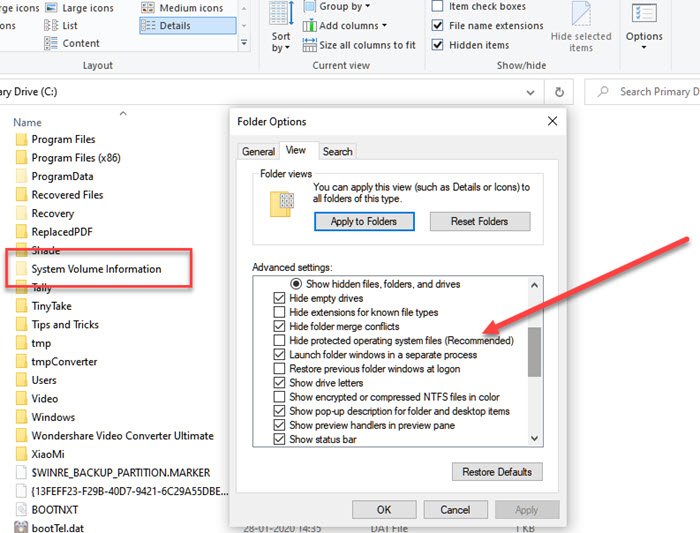
I det primære drev(Primary Drive) skal du finde en mappe med navnet System Volume Information . Hvis du prøver at få adgang til det, nægter systemet adgang. (System)Den almindelige bruger, inklusive administratorer, har ikke adgang til det. Det er dog muligt at tilføje et vist niveau af tilladelse, selvom det er skrivebeskyttet, for at give dig adgang til mappen for at kopiere gendannelsespunkterne.
Højreklik(Right-click) på mappen System Volume Information , og klik på Egenskaber fra udløbsmenuen.
Skift til fanen Sikkerhed(Security Tab) og derefter på knappen Avanceret(Advanced) for at åbne Avancerede sikkerhedsindstillinger(Advanced Security Settings) . Klik(Next) derefter på knappen Tilføj (Add)> Select et hovedlink > Advanced > og derefter knappen Find nu.
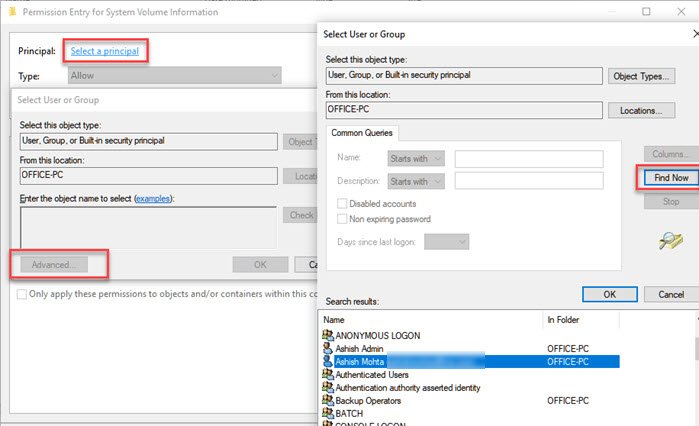
Det vil liste ned alle tilgængelige brugere på listen. Find din konto, og vælg derefter den bruger, du skal tilføje. Klik(Click) på OK-knappen, og den vil blive tilføjet til bruger-(User) eller gruppeboksen(Group) . Klik(Click) på OK-knappen igen.
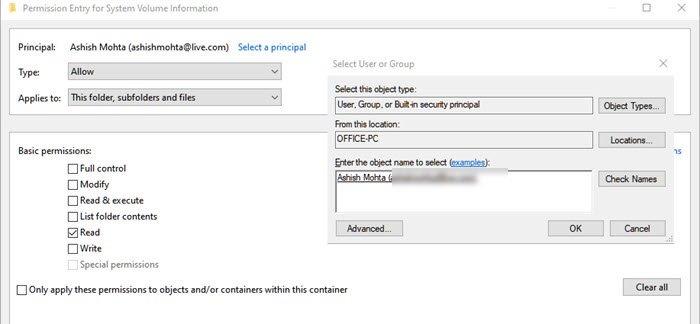
Tilbage til feltet Permission Entry – her kan du nu vælge, hvilken tilladelse der skal gøres tilgængelig. Fjern markeringen(Uncheck) i alt undtagen "Læs"-tilladelse.
Det er her, alt ændrer sig, for selvom vi antager, at brugeren har fuld information, og han vil være i stand til at kopiere gendannelsesfilen og bruge den et andet sted, fungerer det ikke på den måde.
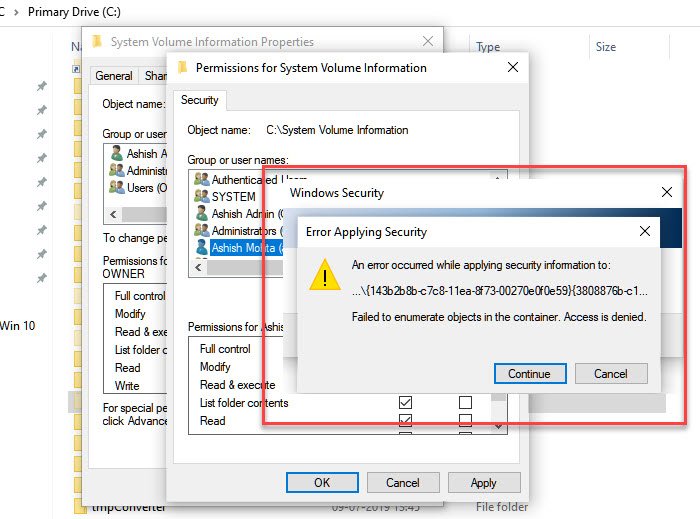
I ovenstående metode, når du forsøger at ansøge om tilladelse, vil du stå over for problemer, der giver adgang til specifikke filer, selvom det kun er LÆS(READ) , ikke gives til den aktuelle bruger.
Hvis du prøver det samme med den skjulte administratorkonto(hidden Administrator account) , gives der ikke adgang. Det eneste, der ser ud til at virke, er, at du kan få adgang til mappen og se filerne i den, men intet andet.
Da jeg forsøgte at kopiere en af gendannelsesfilerne, tillod det mig ikke, da jeg ikke havde den tilladelse, som det ser ud til, at filerne kun er tilgængelige for OS til at administrere.
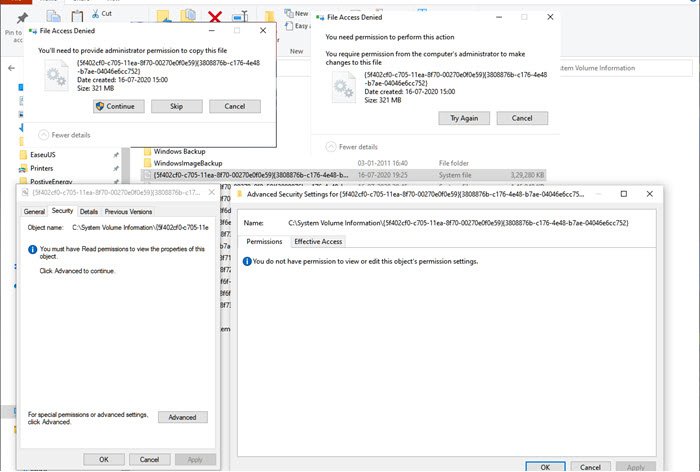
I det mindste lige nu kan jeg ikke se nogen måde at sikkerhedskopiere gendannelsespunkter(Restore) på.
Læs(Read) : Hvad sker der, hvis du afbryder Systemgendannelse ?
Kan du gendanne korrupte systemgendannelsespunkter(System Restore) ?
Mange gange fungerer systemgendannelsespunkter ikke som forventet(System Restore Points don’t work as expected) , og når du forsøger at gendanne, kan du få fejl(get errors) . Det kan se ud som om systemgendannelsespunktet(System Restore Point) er blevet beskadiget. Når det er sagt, hvis de fysiske filer, hvor Systemgendannelse(System Restore) er gemt, er beskadigede, kan du slet ikke gendanne den. Men hvis det er på grund af Volume Shadow Copy eller tredjeparts tjenesteinterferens, så kan det løses.
Selvom vi ikke kan sige, at dette vil hjælpe, hvis du står over for korrupte systemgendannelsespunkter, vil det være det bedste bud at gøre følgende i den givne rækkefølge.
1] Kør System File Checker
Kontrolprogram til systemfiler(System File Checker) (sfc.exe) er et systemværktøj til at scanne efter og gendanne korrupte Windows -systemfiler. Selvom vi har forklaret i mange detaljer i vores indlæg til Run System File Checker , men alt hvad du skal gøre er at køre den nedenstående kommando på kommandoprompten(Command Prompt) ( admin -tilstand)
sfc /scannow
2] Indstil(Set) Volume Shadow Copy Service til Automatisk(Automatic)
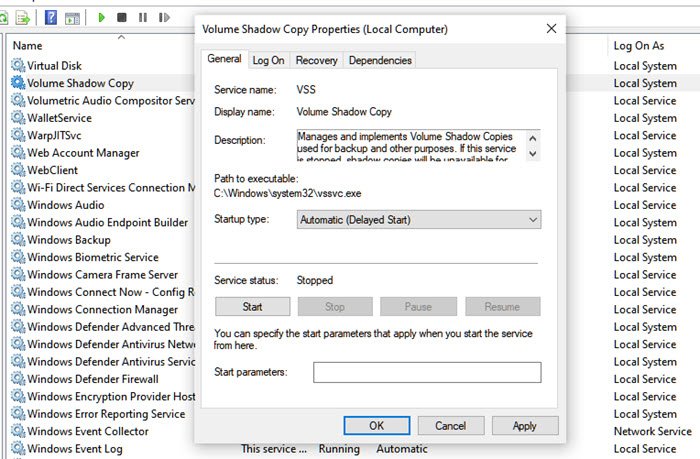
Volume Shadow Copy -tjenesten i Windows er relevant for diskbilleddannelse. Tjenesten bruges til at gendanne din computer – komplet drev eller en mappe – til en tidligere tilstand. Hvis det er slået fra, kan du muligvis ikke gendanne systemet(System) . Følg trinene for at gå i gang med automatisk.
- Skriv Services.msc(Type Services.msc) i startmenuens(Start Menu) søgefelt, og tryk på Enter, når den vises på listen.
- Find tjenesten Volume Shadow Copy Service og indstil den til Automatic .
- Klik(Click) på knappen Start eller genstart din computer for at komme i gang.
3] Deaktiver tredjepartsinterferens
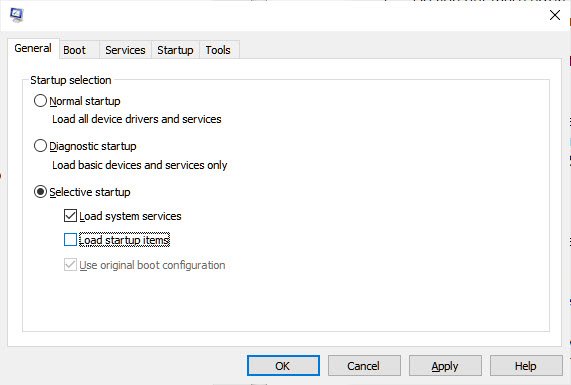
- Skriv(Type) msconfig i Kør(Run) -prompten ( Win + R ), og tryk på Enter- tasten
- Skift til fanen Generelt(General) i vinduet Konfiguration(Configuration)
- Klik for at fjerne markeringen i afkrydsningsfeltet Indlæs startelementer(Load startup items) .
- Klik på fanen Tjenester for at markere afkrydsningsfeltet (Services)Skjul alle Microsoft-tjenester(Hide all Microsoft services) , og klik derefter på Deaktiver(Disable) alle.
- Klik på OK, og klik derefter på Genstart.
Prøv nu at gendanne systemet(System) og tjek om det virker.
Til sidst, hvis intet andet virker, kan du prøve at gendanne til en anden dato, hvis du har flere tilgængelige gendannelsespunkter.
Related posts
Konfigurer systemgendannelsesplads og indstil systemgendannelsesintervaller
Fix Systemgendannelse blev ikke fuldført, fejlkode 0x80070005
Parameteren er forkert, fejl 0x80070057 på Windows 11/10
Opret systemgendannelsespunkt ved hjælp af kommandoprompt eller PowerShell
Volume Shadow Copy Service-komponent stødte på fejl 0x80042302
Slet System Image Gendannelsespunkt fra Systemgendannelse i Windows 10
Sådan opretter du genvej til systemgendannelse i Windows 10
Du skal aktivere systembeskyttelse på dette drev - Systemgendannelsesfejl
SysRestore er en gratis alternativ systemgendannelsessoftware til Windows 10
Sådan aktiverer du systemgendannelse i Windows 7
Systemgendannelse mislykkedes under gendannelse af biblioteket fra gendannelsespunktet
Windows-computeren starter ikke efter Systemgendannelse
2 måder at aktivere Systemgendannelse i Windows 10
Ret systemgendannelsesfejl 0x8007007e på Windows 11/10
Rstrui.exe fungerer eller genkendes ikke i Windows 10
Ret systemgendannelsesfejl 0x8007045b på Windows 11/10
Systemgendannelsespunkter mangler i Windows?
3 trin til at gendanne din Windows-pc til en fungerende tilstand med Systemgendannelse
Systemgendannelse kunne ikke udpakke filen, fejl 0x80071160
Sådan oprettes et systemgendannelsespunkt manuelt i Windows 10
